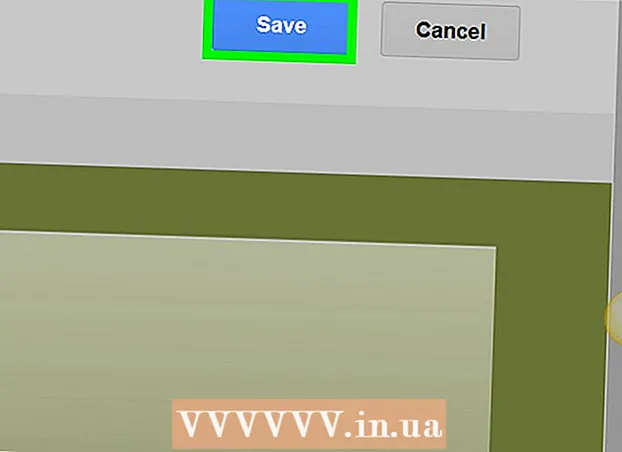Autor:
Lewis Jackson
Data Creației:
11 Mai 2021
Data Actualizării:
1 Iulie 2024

Conţinut
Sistemul de intrare / ieșire de bază (BIOS) al unui computer este locul în care unul sau mai multe grupuri de comenzi sunt stocate pe firmware-ul plăcii de bază. Acesta este software-ul care rulează mai întâi când porniți computerul pentru a controla funcții precum unitatea CD, mouse-ul și tastatura. Acest articol vă va ghida să vă actualizați corect BIOS-ul. Fiecare computer are un producător de BIOS diferit și folosește comenzi rapide de la tastatură diferite pentru a-l accesa, dar metoda de actualizare este în general aceeași.
Pași
Determinați versiunea curentă a BIOS-ului. Puteți vizita site-ul web al producătorului pentru a găsi aceste informații.
- Deschideți aplicația Informații sistem pe Windows. Pe sistemele de operare Windows Vista și Windows 7, introduceți msinfo32 accesați bara de căutare (sau caseta de dialog Executare în Windows XP), apoi faceți clic pe Rezumatul sistemului (Rezumatul sistemului).
- Versiunea BIOS va fi afișată sub viteza procesorului computerului. Rescrieți numărul versiunii și data (dacă este cazul).

Trasabilitatea sistemului. Acesta este un pas important în localizarea și descărcarea versiunii BIOS actualizate corect.- Cumpărați calculatoare pre-asamblate sau cumpărați componente și le asamblați? Dacă este o mașină pre-asamblată, de exemplu un computer Dell, verificați site-ul web; dacă ați asamblat-o singur, vizitați site-ul web al producătorului plăcii de bază. Căutați „Drivere și descărcări”.
- Asigurați-vă că descărcați actualizarea BIOS corectă pentru computer. Descărcarea actualizării unei alte linii din greșeală vă va deteriora computerul.
- Nu uitați să descărcați Citiți-mă și alte documente și să le citiți! Nu este momentul să ignorați aceste documente. Există multe precauții importante pe care ar trebui să le învățați înainte de a vă actualiza BIOS-ul, iar ignorarea acestora poate avea consecințe grave.

Faceți mai întâi backup pentru BIOS-ul actual! Dacă utilizați software-ul de actualizare Windows BIOS sau un alt sistem de operare, vă rugăm mai întâi să faceți backup pentru imaginea BIOS.Majoritatea programelor de actualizare BIOS vin cu această funcție („Salvare” sau „Backup”) și se recomandă să faceți pasul de backup. Accesați site-ul web al producătorului pentru recomandări despre cum să faceți o copie de rezervă a BIOS-ului.
Pregătiți sistemul. Cel mai mare pericol în procesul de actualizare a BIOS-ului este întreruperea alimentării. Nu puteți controla utilitatea, dar puteți „controla” influențele sale.- Dacă actualizați laptopul, încărcați complet bateria și continuați să încărcați. În caz de pană de curent, aparatul va continua să funcționeze din cauza bateriei.
- Dacă actualizați computerul desktop, este recomandat să utilizați o sursă de alimentare neîntreruptibilă (UPS). La fel ca bateriile pentru laptopuri, UPS va face ca totul să funcționeze chiar și în timpul întreruperilor de curent.
Continuați cu actualizarea. Rulați programul de instalare descărcat sau fișierul ..exe pentru a actualiza BIOS-ul.
- Dacă software-ul vă solicită să utilizați discheta, utilizați formatul de 1,44 MB 3,5 ". Unele dintre dischetele de imagini cu fișierul" autoexec.bat "vor rula automat software-ul de actualizare BIOS. actualizează, actualizează imaginea BIOS și poate conține un fișier „readme” cu instrucțiuni. Dacă instrucțiunile nu sunt disponibile, dar există cel puțin două fișiere („A06_123.bin” și „awflash.exe”), vă rugăm să Urmați acești pași: Introduceți comanda „awflash A06_123.bin” și apăsați Enter. Aceasta va actualiza software-ul și va localiza fișierul A06_123.bin pentru a actualiza BIOS-ul.
- Comparați cele două versiuni. Majoritatea software-ului de actualizare BIOS va citi imaginea actuală a BIOS-ului și va identifica acea versiune și o va compara cu versiunea descărcată. Dacă versiunea actuală a sistemului este mai veche, va efectua actualizarea. Interfața de utilizare a software-ului BIOS este adesea diferită, dar există butoane de meniu sau opțiuni de bază, cum ar fi „Scrieți”, „Actualizați” sau „Confirmați” pentru a continua. Actualizare BIOS.
Reporniți computerul. Odată finalizate, o mulțime de programe de actualizare vor reporni automat computerul. Unele programe vă vor cere permisiunea, în timp ce altele vor emite un avertisment de pornire înainte de a efectua actualizări. Câteva programe necesită repornirea manuală a computerului. Pentru a face acest lucru manual:
- Opriți complet computerul apăsând butonul de pornire sau utilizând comanda sistemului de operare.
- Opriți comutatorul principal de alimentare din spatele computerului, dacă este disponibil.
- Așteptați un minut.
- Porniți comutatorul principal de alimentare, dacă este disponibil.
- Porniți computerul.
Ștergeți setarea curentă a BIOS-ului dacă este recomandat. Acest lucru nu este întotdeauna necesar, depinde de caracteristicile care au fost modificate între versiunea curentă și actualizare. Vă rugăm să urmați acești pași:
- De îndată ce aparatul este pornit, porniți utilitarele BIOS. Pe majoritatea sistemelor, puteți face acest lucru apăsând tasta Ștergere în primele 2-10 secunde de pornire. Unele alte sisteme de operare pot utiliza tastele F2, F10, CTRL, Enter și așa mai departe.
- Dacă nu înțelegeți secvența de combinație de taste pentru a accesa BIOS-ul, observați ecranul pentru a vedea dacă computerul are instrucțiuni.
- Pentru a șterge setările BIOS-ului, căutați „Restore Defaults” sau „Load Fail-Safe Defaults”. Acestea pot fi pe pagina principală a utilitarului BIOS sau pe ultima pagină a meniului. Utilizați săgețile pentru a naviga și urmați instrucțiunile de pe ecran. După ce ați terminat, salvați setările și ieșiți din utilitarul BIOS.
Configurare BIOS. Puteți modifica setările dacă doriți. Dacă nu ați modificat niciodată setările BIOS-ului, nu încercați. Majoritatea computerelor vor funcționa în mod normal numai atunci când se utilizează setările implicite ale BIOS-ului. publicitate
Sfat
- Actualizările BIOS se lansează pentru a remedia erorile existente, pentru a adăuga noi standarde și suport hardware sau pentru a adăuga funcționalități. Citiți notele introductive ale actualizării BIOS-ului sau alte documente pentru a afla ce upgrade-uri va primi computerul dvs.
- BIOS-ul oferă sistemului de operare informații despre hardware și este conceput pentru a suporta într-o gamă specifică de componente. BIOS-ul este adesea EEPROM, cunoscută și sub numele de memorie fără pierderi atunci când alimentarea este oprită, este programată cu „firmware” și este capabilă să stocheze cantități mici de informații critice pentru setările utilizatorului. Părți din BIOS sunt de obicei lipite pe placa de bază, ceea ce îl face incomod pentru utilizator. Alte componente sunt introduse într-o unitate goală, facilitând înlocuirea.
- Dacă firmware-ul BIOS-ului eșuează și aveți o placă de bază similară cu același soclu CPU și același tip de cip BIOS, puteți restabili BIOS-ul dacă sunteți dispus să riscați un alt cip BIOS. Vă rugăm să consultați articolele despre recuperarea firmware-ului BIOS corupt.
- Dacă sistemul încă funcționează bine, ar trebui să actualizați BIOS-ul numai atunci când sunteți gata să renunțați la versiunea curentă (pentru o lungă perioadă de timp) în cazul în care actualizarea eșuează. Producătorii de sisteme se ocupă adesea de reparațiile sistemului și plăcile de bază nu reușesc să actualizeze BIOS-ul, atâta timp cât sunt în garanție. Cu toate acestea, acest proces consumă destul de mult timp și implică multe dintre următoarele secvențe:
- Contactați asistența tehnică și verificați problemele de actualizare a BIOS-ului.
- Obțineți o garanție de returnare a produsului (RMA) sau un număr similar de urmărire.
- Transferați produsul către producător.
- Se așteaptă aprobarea (inspecția) și repararea sau înlocuirea.
- Așteptați ca produsul să revină pentru rambursare.
Avertizare
- Nu actualizați BIOS-ul decât dacă sunteți sigur ce faceți. Deoarece dacă nu urmați corect instrucțiunile producătorului, puteți deteriora BIOS-ul.
- Asigurați o sursă de alimentare stabilă la actualizarea BIOS-ului. Orice fluctuații majore sau întreruperi de alimentare care apar în timpul acestui proces pot deteriora BIOS-ul. Prin urmare, nu opriți computerul și nu reporniți aparatul în timp ce actualizați BIOS-ul. Dacă actualizați BIOS-ul dintr-un sistem de operare bootabil, dezactivați toate aplicațiile inutile și rulați în fundal.
- Descărcați software-ul de actualizare BIOS dintr-o sursă de încredere. Descărcarea BIOS-ului dintr-o altă sursă, nu pe site-ul web al producătorului, este periculoasă. De exemplu, versiunea pentru dezvoltator a aceluiași BIOS software pentru placa de bază a unui producător poate să nu funcționeze cu placa de bază a altui producător. Utilizarea versiunii incorecte a BIOS-ului poate „deteriora” aparatul, deci este necesar să înlocuiți sau să reprogramați BIOS-ul de către producător și să reconstruiți computerul care nu poate fi pornit până la finalizarea procesului.
- Acest proces este foarte susceptibil, astfel încât orice variație de la sursa de alimentare ar putea duce la o defecțiune a firmware-ului. Trebuie să fii foarte atent pentru a parcurge procesul în siguranță.